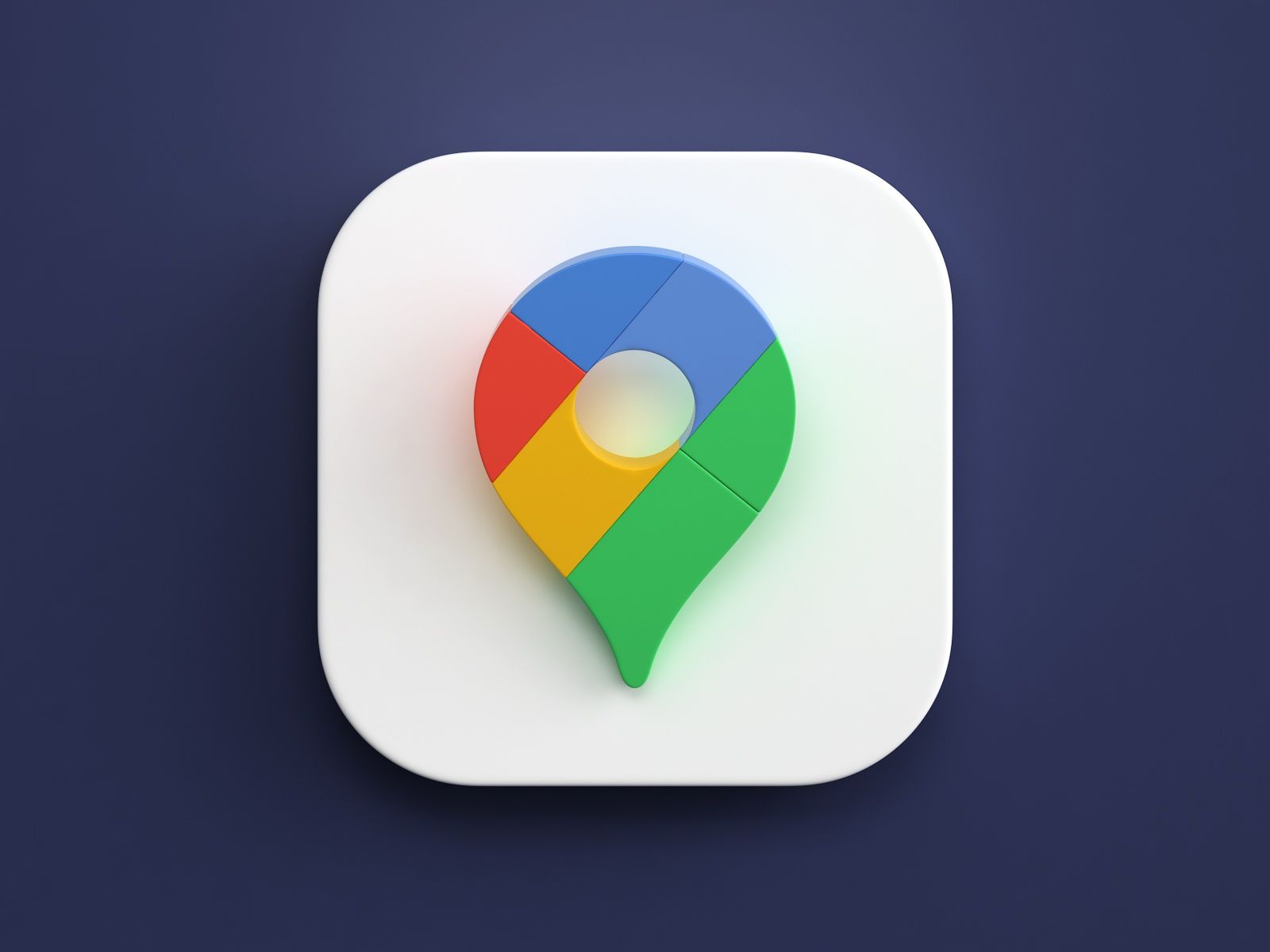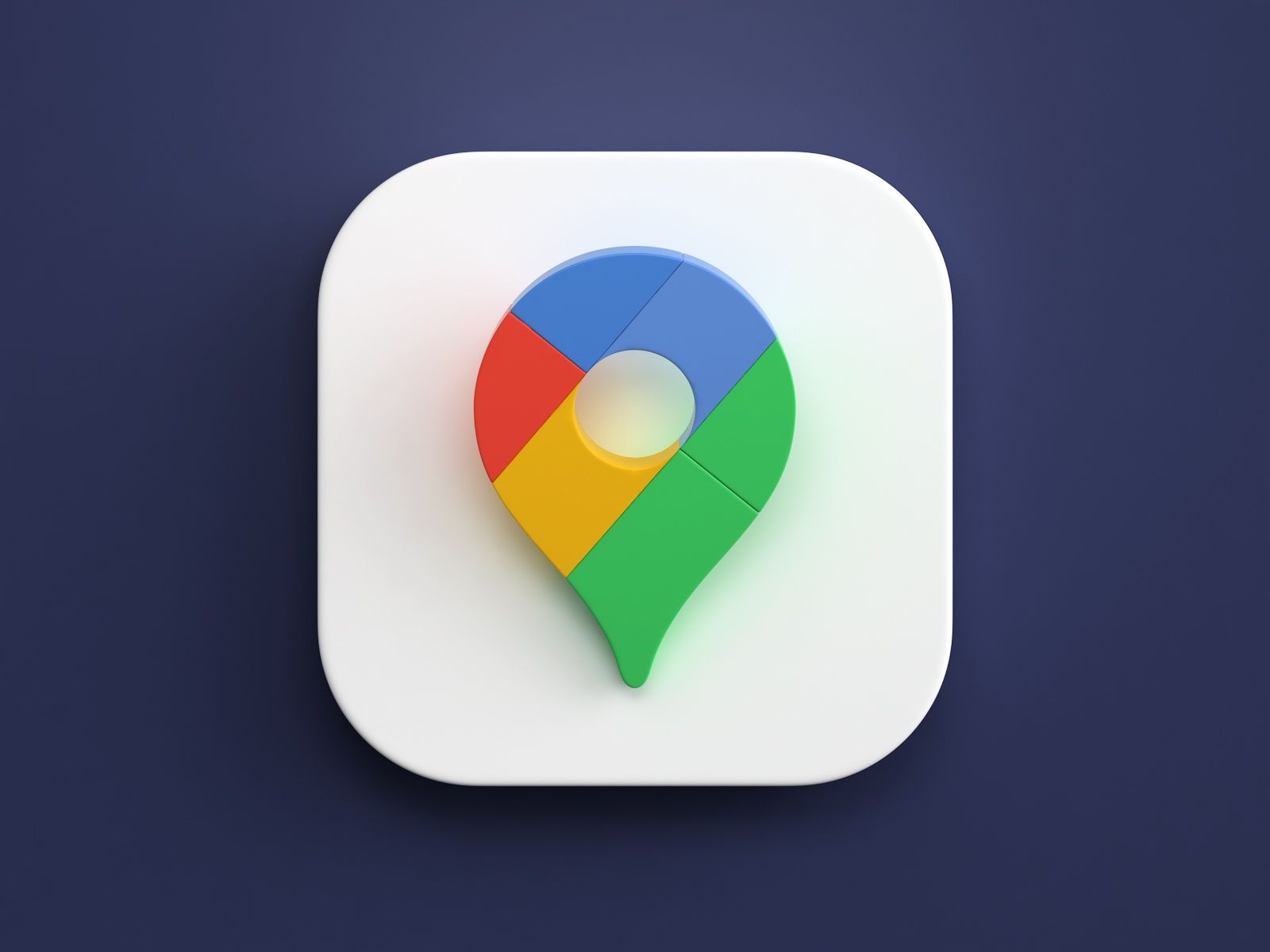Blog
GMaps Kullanım Kılavuzu
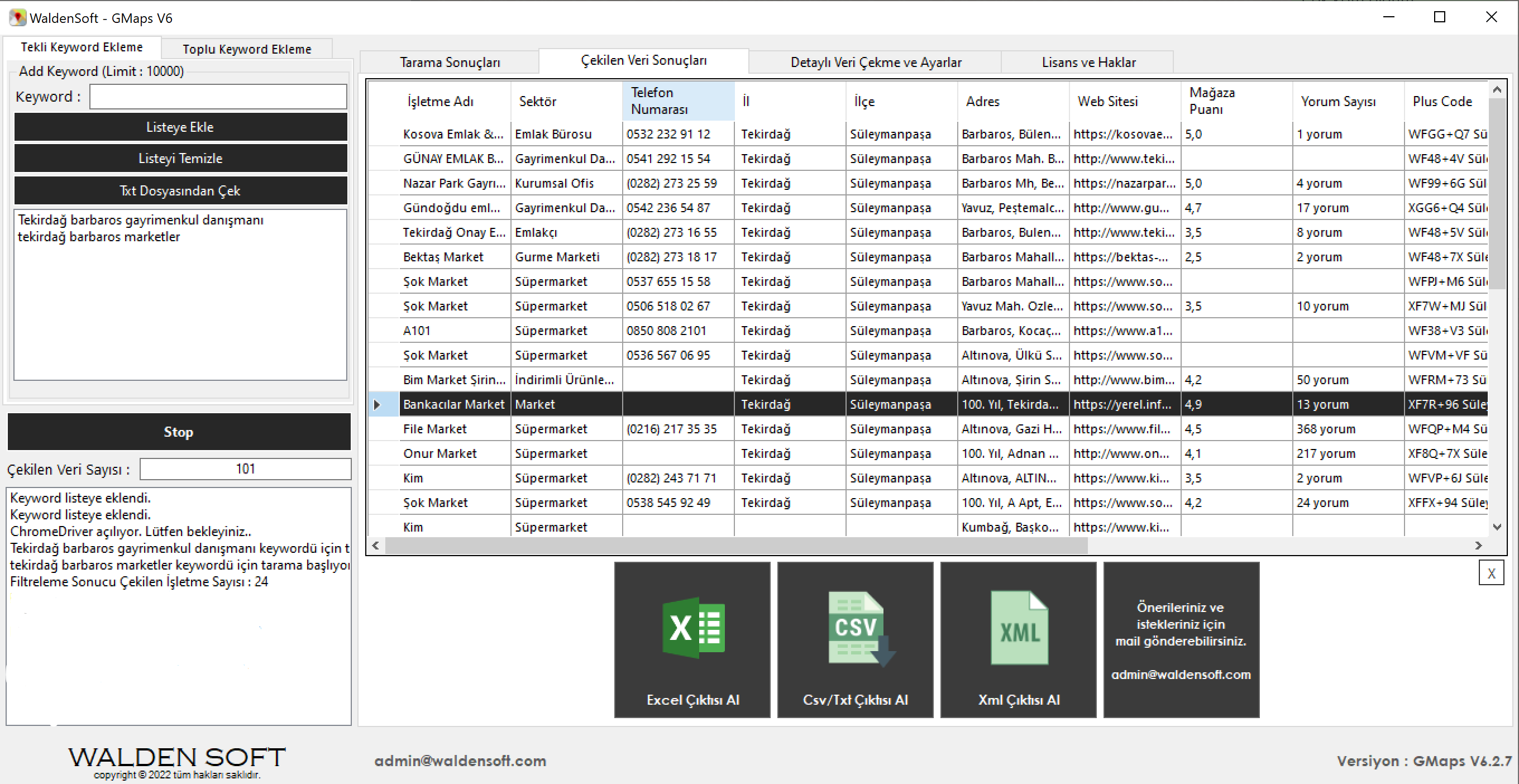
GMaps Kullanım Kılavuzu
İzlemeniz gereken tüm adımlar ve yaşayabileceğiniz hataların çözümü bu kullanım kılavuzunda mevcuttur. Bir sorun yaşıyorsanız lütfen önce kullanım kılavuzunu kontrol ediniz.
Programı Çalıştırırken İzlemeniz Gereken Adımlar
- 1. Kayıt olma
- Size gönderilen 19 haneli lisans key ile kayıt olmanız gerekmektedir.
- Lisans key içerisinde bulunan '-' karakterleri silinmemelidir.
- Kayıt olurken girdiğiniz bilgileri doğru girmeye özen gösteriniz. Şifrenizi unutmanız gibi durumlarda bu bilgileriniz kullanılacaktır.
- Satın almış olduğunuz lisans yalnızca 1 bilgisayar için geçerlidir. Birden çok bilgisayardan giriş yapılmasının denenmesi halinde satın alırken kabul etmiş olduğunuz sözleşmelerde yazanları dikkate almanızı rica ederiz. Kurulu bilgisayar değişikliği yapılamamaktadır.
- 2. Giriş Yapma
- Başarılı bir kayıt işleminin sonrasında giriş bilgileriniz program dosyasına LisansBilgileri.txt dosyasına yazılacaktır. Programa tekrar giriş yaparken e-mail ve şifre yazmanıza gerek kalmamamaktadır.
- 3. Keyword Girin
- Giriş yaptıktan sonra program ekranınıza gelecektir.
- Programın tarama işlemini başlatmak için keyword girişi yapmanız gerekmektedir.
- Keyword girişi yapmak için 3 farklı metod bulunmaktadır.
- Tekli Keyword Girişi : Bu alandan yapacağınız girişlerde il, ilçe, ülke gibi bilgileri girmeniz gerekmektedir.
- Tarama yapacağınız sektörü önce Google.com/maps üzerinden kontrol edin ve Google Maps üzerinde nasıl tutulduğunu öğrenin.
- Sonrasında ise Emlakçılar Üsküdar İstanbul formatında keyword girişi yapabilirsiniz.
- İlçe yazmanız şart değildir. Örneğin Van ili için direkt olarak Emlakçılar Van olarak giriş yapabilirsiniz.
- Fakat İstanbul gibi büyük şehirlerde toplu keyword ekleme alanını kullanmanızı tavsiye ederiz.
- Tekli keyword ekleme alanında ',' karakteri ayraç olarak kullanılmaktadır. Birden fazla keyword girişi yapmak istiyorsanız Emlakçılar Aydın, Emlakçılar Tekirdağ şeklinde giriş yapabilirsiniz.
- Tekli keyword ekleme alanı ile yurt dışı keyword eklemesi yapabilirsiniz.
- Toplu Keyword Girişi : Toplu keyword girişi alanında tarama yapmak istediğiniz illeri seçebilir veya tümünü seç butonuna tıklayabilirsiniz.
- Tarama yapmak istediğiniz illeri seçtikten sonra sektör bilgisini girmeniz gerekmektedir.
- Sektörleri dilerseniz ',' ayracı ile ayırabilir ve toplu ekleme yapabilirsiniz.
- Sektör alanına Emlakçılar, Marketler, Çiçekçi yazdığınızda seçmiş olduğunuz illerin tüm ilçeleri için girilen sektörlerin keywordleri otomatik olarak oluşturulacaktır.
- Sektör ve tarama yapılacak olan illeri girdikten sonra ">" butonuna tıklayabilir ve tarama listesine otomatik olarak ekleyebilirsiniz.
- Txt Dosyası ile Keyword Ekleme : Bu butona tıkladıktan sonra keywordlerinizin bulunduğu txt dosyasını seçin ve onaylayın.
- Txt dosyasının her bir satırı bir keyword olarak kabul edilir.
- Tekli keyword ekleme metodundaki kurallar ',' ayracı hariç burada da mevcuttur.
- Başlat : Yukarıda bulunan işlemleri yaptıktan sonra "Başlat" butonuna tıklayarak tarama işlemini başlatabilirsiniz.
- Başlat butonuna tıkladıktan sonra açılan Chrome sekmesine dokunmamanız gerekmektedir.
- Program tarama işlemi yaparken veri filtreleme işlemlerini yapabilirsiniz.
- Veri Filtreleme : Tablonun üzerinde bulunan Detaylı Veri Filtreleme ve Analiz sekmesine tıklayınız.
- Eğer kayıtlı olan tüm işletmelerinizi çekmek istiyorsanız "Verileri Çek" butonuna tıklayabilirsiniz.
- Filtreleme işlemleri uygulamak istiyorsanız, Boş Dönmesini İstemedikleriniz alanından seçeceğiniz butonlar yalnızca o veriyi bulunduran işletmeleri getirecektir.
- Örneğin bu alandan telefon numarasını seçerseniz, telefon numarası olmayan işletmeler gelmeyecektir.
- İçermeli alanına gireceğiniz veriler yazmış olduğunuz verileri içeren işletmeleri getirmenizi sağlamaktadır.
- Örneğin sektör alanına Emlak yazdığınızda yalnızca sektör isminde emlak geçen işletmeler gelecektir.
- Diğer Seçenekler alanından Yalnızca web sitesi olmayan işletmeleri seçerseniz, web sitesi olmayan işletmeler gelmektedir.
- Sağ tarafta görmüş olduğunuz Gruplama alanında Sektör, İl, İlçe ve Durum isimli 4 farklı gruplama metodu bulunmaktadır.
- Sektör alanını seçip Get butonuna tıklarsanız hangi sektörden kaç farklı işletme toplamışsınız görebilirsiniz.
- Durumu seçip filtreleme işlemi yaparsanız, topladığınız işletmelerin kaçı aktif, kaçı Geçici olarak kapalı, Kalıcı olarak kapalı öğrenebilirsiniz.
- Filtreleme uygulanan işletmelerin çıktısını Excel, Csv-Txt, XML, Whatsapp botları için çıktı al metodlarıyla çıktı alabilirsiniz.
- Veri Filtreleme butonuna bastıktan sonra mükerrer kayıtlar temizlenmektedir. Bu sebeple kısa bir süre beklemeniz mümkündür.
- Çıktı Alma : Veri filtreleme alanında belirtilenleri yaptıktan sonra sonucunuzu Çekilen Veri Sonuçları tablosunda göreceksiniz.
- Tablodaki verilerin Excel, Csv-Txt, XML ve Whatsapp Botları için Çıktı Al metodlarını kullanarak çıktılarınızı kaydedebilirsiniz.
- Excel çıktısı alabilmek için bilgisayarınızda Excel yüklü olmalıdır.
- Whatsapp Botları için alınan çıktıda yalnızca mesaj gönderilebilir telefon numarasına sahip işletmeler çekilmektedir.
- 0800, 444 gibi telefon numaraları temizlenmektedir.
- Buna ek olarak tekrar eden telefon numaraları mevcut ise bunun da kontrolü yapılarak 1 kayıt tutulur ve diğerleri temizlenir.
Alabileceğiniz Hatalar ve Çözümleri
- .Net Framework
- Varsayılan olarak windows ile birlikte yüklü şekilde gelmektedir. Fakat bilgisayarınızda yüklü değil ise veya kaldırdıysanız hata alamanız mümkündür.
- Eğer .net framework hatası alıyorsanız Microsft'un sitesinden yüklemeniz gerekmektedir.
- Bilgisayarınızın .net framework 4.7 ve üzerini sürümlerini yükleyebilmeniz gerekmektedir.
- Aksi durumda farklı bir bilgisayara kurulum imkanı sunulacaktır fakat ücret iadesi yapılmayacaktır.
- .Net Framework 4.7 indirebileceğiniz link
- https://dotnet.microsoft.com/download/dotnet-framework/net4
Chromedriver Hatası Alıyorsanız Yapmanız Gerekenler
- Öncelikle Chrome'a girip menüden Yardım alanına gelip Google Chrome Hakkında yazısına tıklayın. Güncellemeler denetlenecek ve eğer güncelleme var ise Chrome'unuz güncellenecektir. Güncelleme tamamlandıktan sonra yeniden başlat butonuna tıklayabilirsiniz.
- Eğer Chrome güncel ise aşağıda bırakılan linkten latest stable Version yazan chromedriver'ı indiriniz.
- Program klasöründe bulunan chromedriver.exe dosyasını indirmiş olduğunuz chromedriver ile değiştiriniz ve programı tekrardan başlatınız.
- Adımları doğru şekilde uygularsanız programı tekrardan başlattıktan sonra bir hata almazsınız.
Programa Güvenlik Duvarından İzin Vermek
- Program bot yazılım olduğu için Windows bazen tehdit olarak algılayabilmektedir. Bu durum gayet doğaldır ve bu tarz bot programlarda sıklıkla karşılaşılabilmektedir. Sizin adınıza Chrome üzerinden işlem yapıp veri tabanınıza kaydettiği ve dosyalar üzerinde işlem yaptığı için Windows Güvenlik Duvarından veya SmartScreen üzerinden izin vermeniz gerekmektedir.
Sıkça Sorulan Sorular
Tablodaki Veriler Kayboluyor, Normal Mi?
- Evet, Tarama Sonuçları ekranındaki veriler yalnızca önizleme için kullanılmaktadır. Her keyword geçişinde temizlenmektedir ve bunun sebebi uzun süre çalışmalarda tablodaki verilerin şişme yapmamasını amaçlamamızdır. Verileriniz program klasörünüzdeki GMaps.mdb isimli veri tabanına kaydedilmektedir ve çekmiş olduğunuz veriler kaybolmaz.
Yurtdışında Tarama İşlemi Yapılabilir miyim?
- Evet, bölge ve sektör alanında bu konuda herhangi bir kısıt bulunmamaktadır.
- Keyword ekleme alanında yazanları doğru uyguladığınız takdirde hiçbir sorun yaşamazsınız.
Toplamış olduğum verileri web siteme aktarabilir miyim?
- Evet, rehber sitelerde genellikle excel, csv,xml import metodu mevcuttur.
- Temanızda import metodu bulunduğu takdirde web sitenize eklerken bir sorun yaşamazsınız.
- Fakat bu konuda takdir edersiniz ki bir sorumluluk kabul etmiyoruz, web sitenizin import metodunda bir sorun olabilir veya hiç olmayabilir.
- Eğer web sitenizde import metodu mevcut değil ise ücretli olarak sql sorguları ile import etmenizi sağlayacak bir program hazırlayabiliriz.
- Eğer böyle bir talebiniz var ise lütfen https://waldensoft.com sitemiz üzerinden iletişim alanından talebinizi iletin.
İzlemeniz gereken tüm adımlar ve yaşayabileceğiniz hataların çözümü bu kullanım kılavuzunda mevcuttur. Bir sorun yaşıyorsanız lütfen önce kullanım kılavuzunu kontrol ediniz.
Blog
Son Yazılar
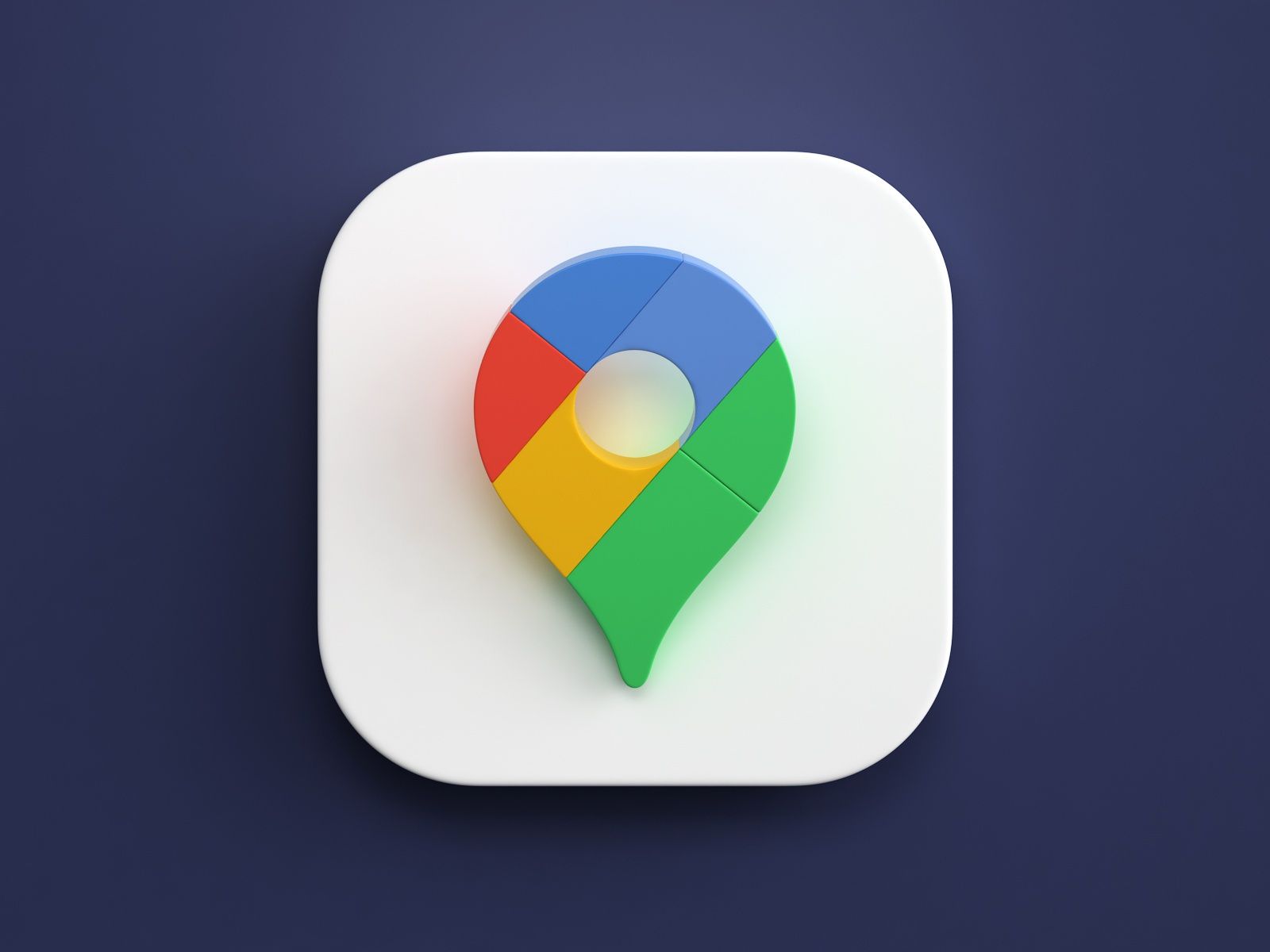
Programın tarama işlemini başlatmak için keyword girişi yapmanız gerekmektedir.Keyword girişi ya..
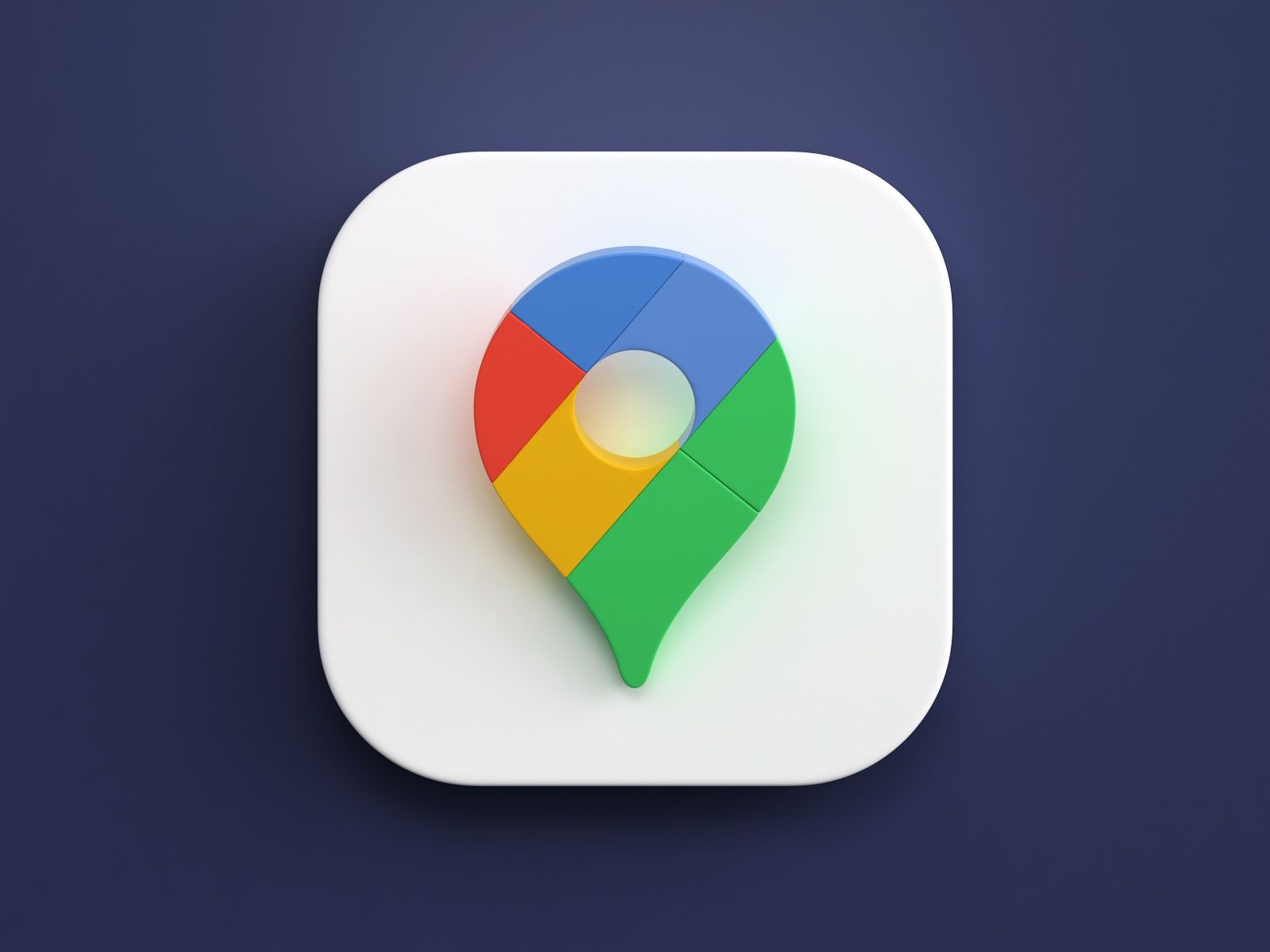
Program üzerinde bulunan Detaylı Veri Filtreleme ve Analiz sekmesine tıklayınız.Eğer kayıtlı ola..